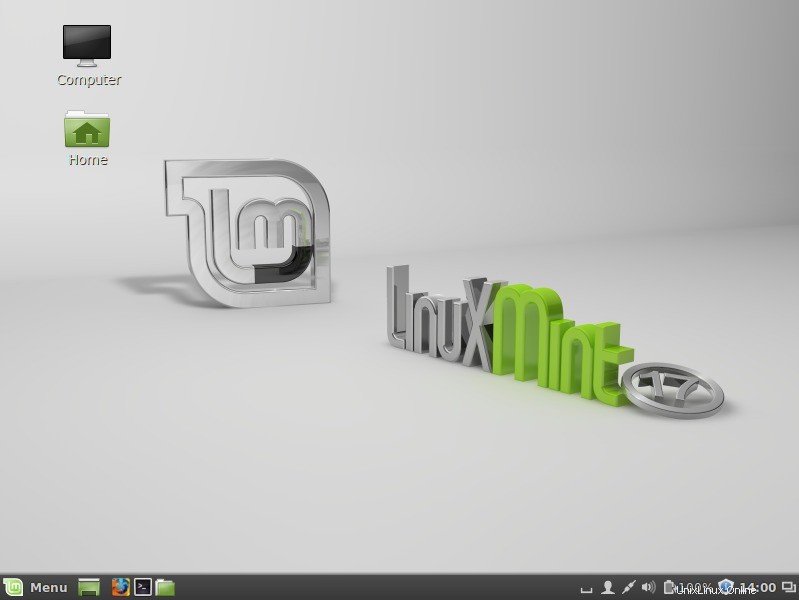Resumen:
Linux Mint es un sistema operativo de nivel de escritorio basado en Linux para que los usuarios domésticos y las empresas puedan usarlo sin costo y que es lo más eficiente, fácil de usar y elegante posible. Linux mint está diseñado para la mayoría de los sistemas modernos, incluidas las PC x86 y x64.
El enfoque principal de Linux Mint es hacer que el escritorio sea más usable y más eficiente para las tareas diarias de los usuarios. Este sistema operativo depende de los proyectos Ubuntu y Debian porque utiliza su sistema como base.
En esta publicación, repasaremos los pasos de instalación de 'Linux Mint 17 Cinnamon ‘
Paso:1 Descargue el archivo ISO de Linux Mint
Para descargar el archivo iso, visite la URL:http://www.linuxmint.com/download.php y elija la edición según el requisito.
Grabe el archivo ISO en un DVD o en cualquier unidad de arranque USB y arranque su sistema con un DVD de arranque o una unidad USB de arranque.
Paso:2 Debajo de la pantalla de instalación aparecerá después de arrancar el sistema desde un DVD/USB de arranque.
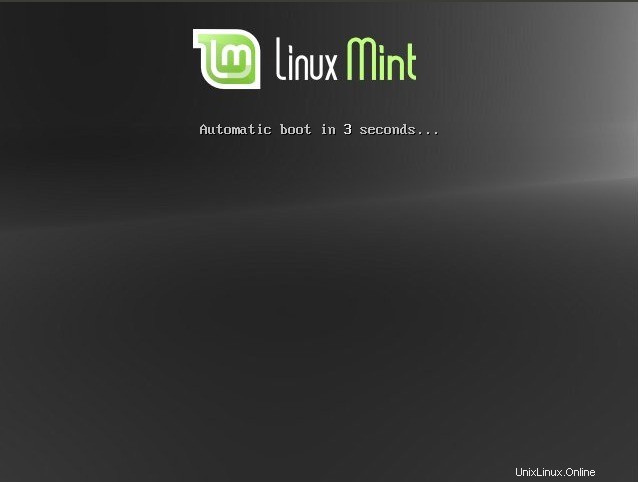
Siguiente pantalla:haga clic en 'Instalar Linux Mint' y presione Entrar
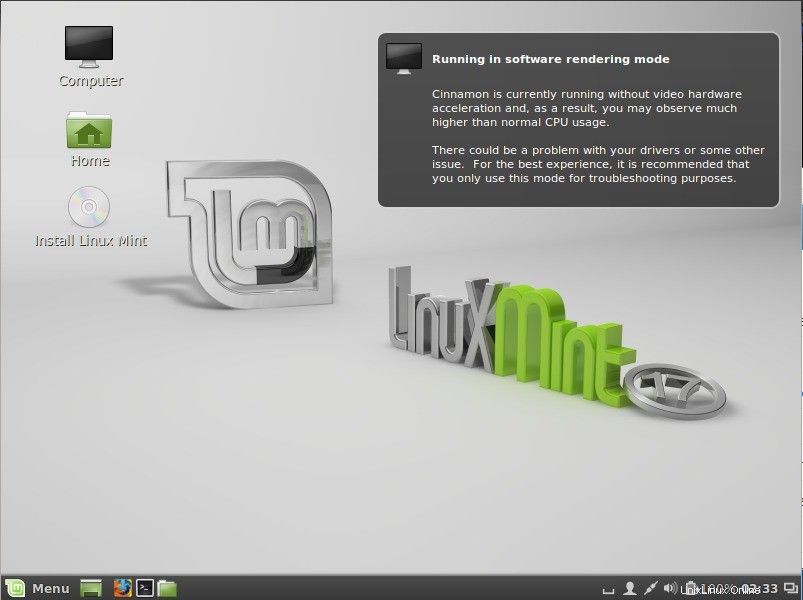
Paso:3 Seleccione su idioma respectivo y haga clic en 'Continuar'
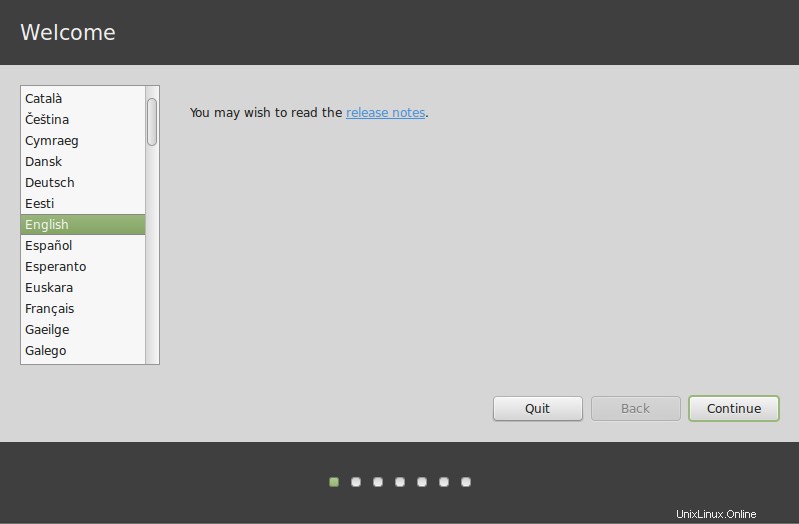
En la siguiente pantalla, solo asegúrese de que su sistema tenga suficiente espacio en disco y esté conectado a la fuente de alimentación e Internet.
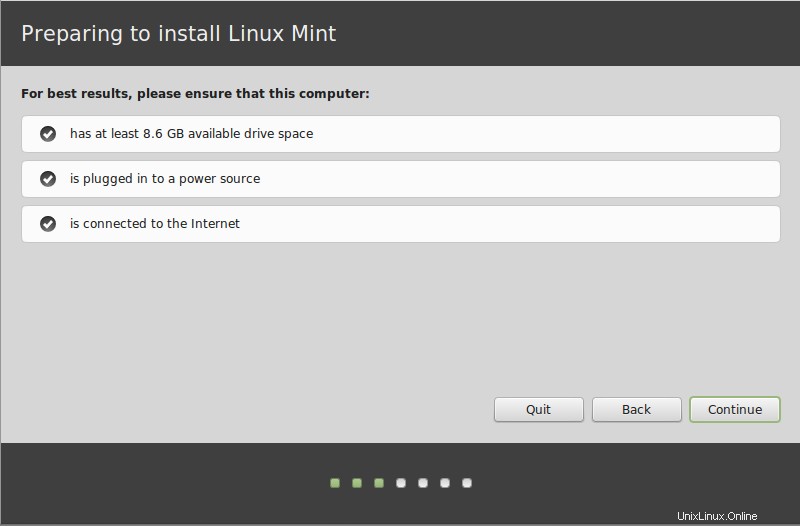
Haga clic en Continuar.
Paso:4 Seleccione el Tipo de instalación .
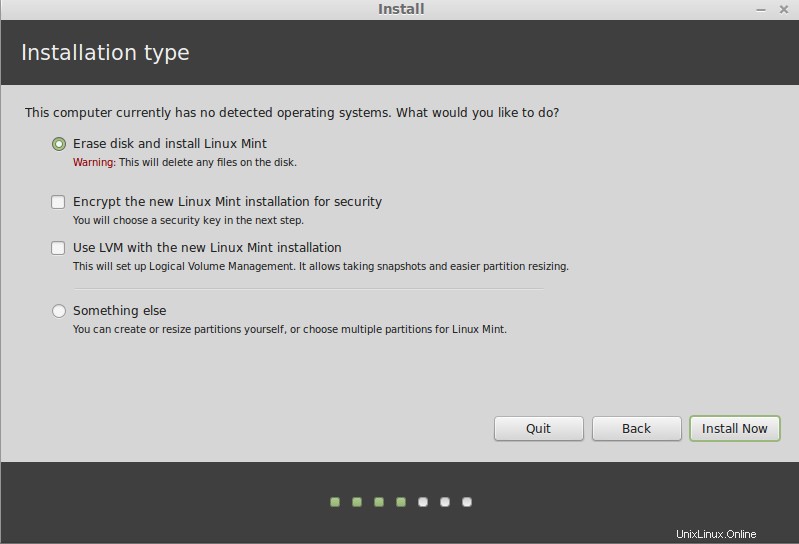
- Si elige usar todo el disco, su contenido se borrará y Linux Mint se instalará como el único sistema operativo en su computadora.
- Si elige instalarlo junto con otros sistemas operativos, el instalador usará el espacio libre disponible en otras particiones para crear uno nuevo para Linux Mint. Se le preguntará cuánto espacio desea asignarle. El instalador luego reducirá una partición y se encargará de todo por usted. Después de la instalación, su computadora tendrá una pantalla de inicio desde la cual podrá iniciar todos sus sistemas operativos.
- Si elige especificar las particiones manualmente, aparecerá un editor de particiones, que le otorga control total sobre la partición de su disco duro. Esto se recomienda solo para usuarios avanzados que entienden cómo funciona el particionamiento en Linux. Tenga en cuenta que Linux Mint requiere una partición de al menos 6 GB y que el tamaño recomendado para una partición de intercambio es 1,5 veces la cantidad de RAM disponible en la computadora
A continuación se muestra un esquema de partición personalizado:
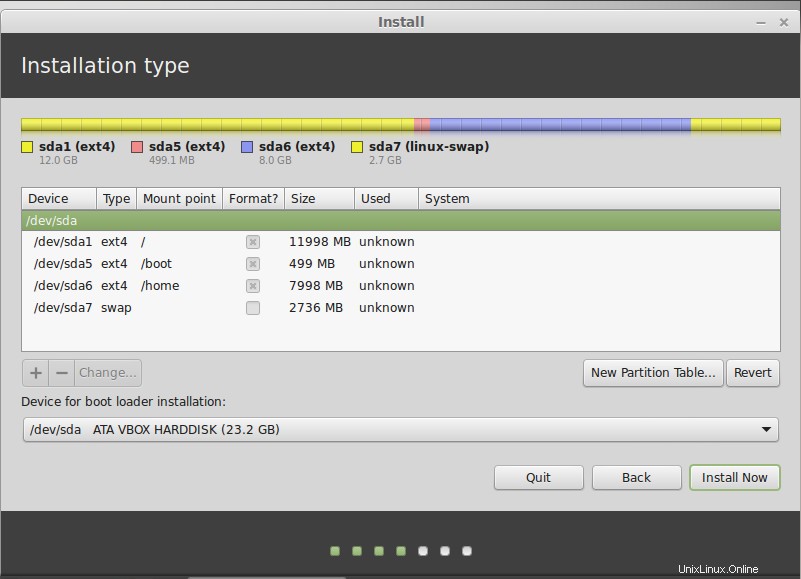
Paso:5 Elija su Región respectiva haciendo clic en la ciudad más cercana a usted. El propósito de este paso es identificar su zona horaria.
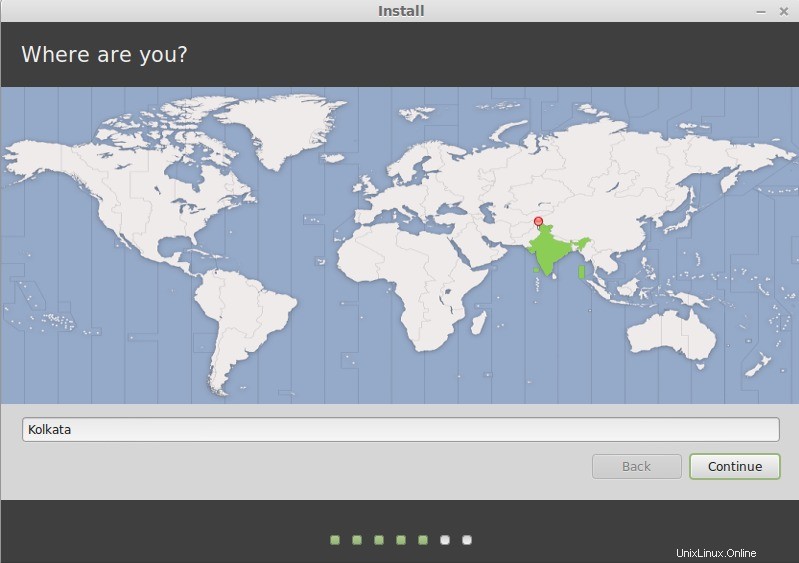
Haga clic en Continuar….
Paso:6 Seleccione su diseño de teclado.
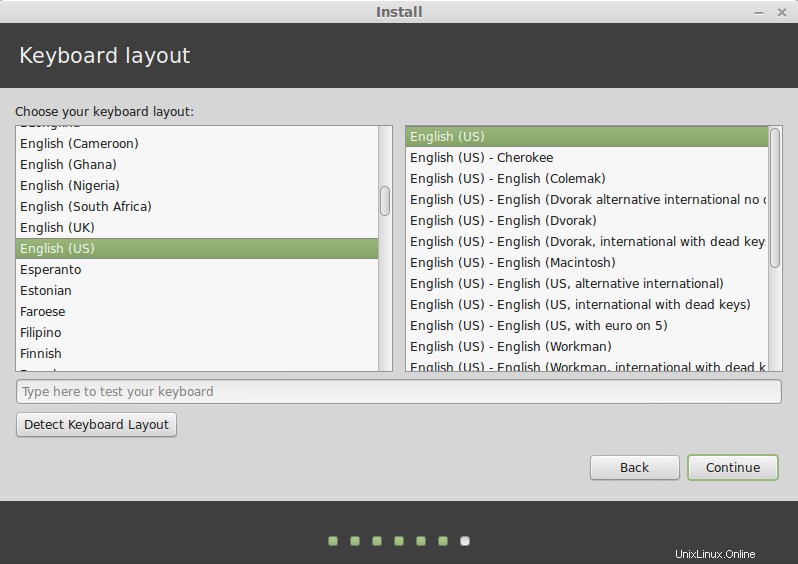
Haga clic en Continuar….
Paso:7 Introduzca su nombre real y un nombre de usuario y contraseña. Cada vez que use Linux Mint, usará su cuenta con este nombre de usuario y contraseña.
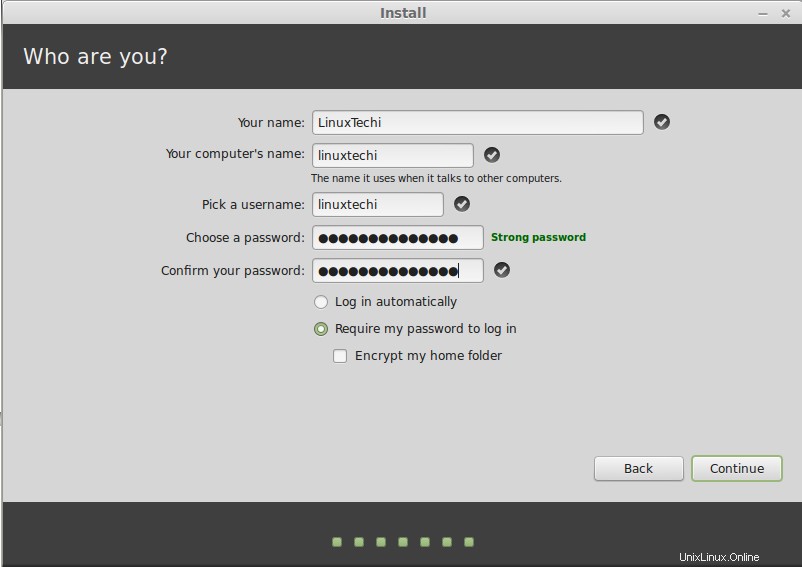
Una vez que hagamos clic en Continuar, la instalación comenzará como se muestra a continuación:

Paso:8 Una vez que se complete la instalación, le pedirá que reinicie (haga clic en Reiniciar ahora)
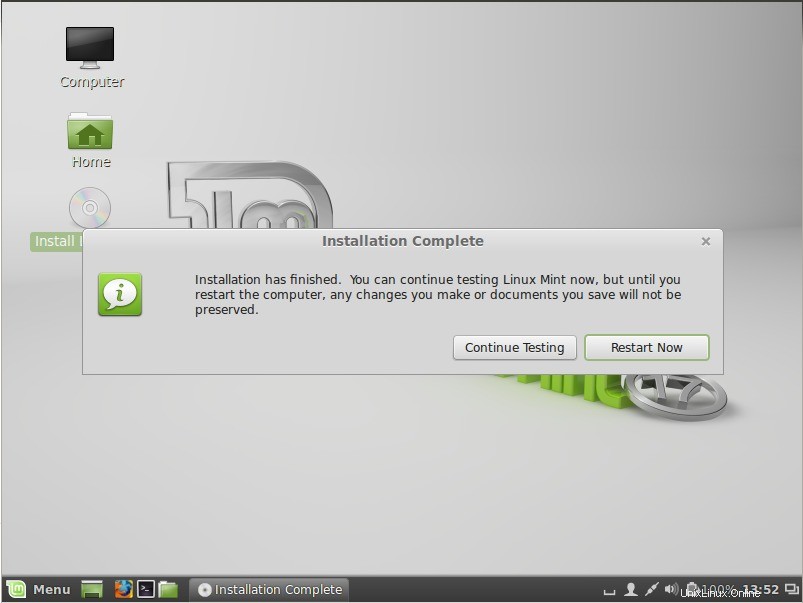
Cuando se le solicite, retire el DVD de la unidad o retire el USB y presione Entrar. Su sistema ya está listo para iniciar Linux Mint desde el disco duro.
Paso:9 Pantalla de inicio de sesión de Linux Mint.
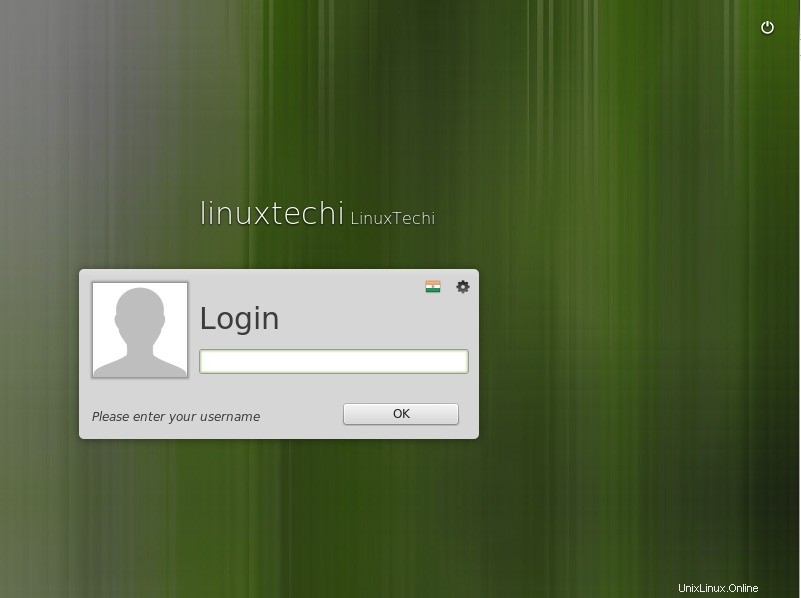
Ingrese el nombre de usuario y la contraseña que creó durante la instalación y luego aparecerá debajo de la pantalla del escritorio.